Como ativar ou desativar o modo de desempenho na Microsoft Edge
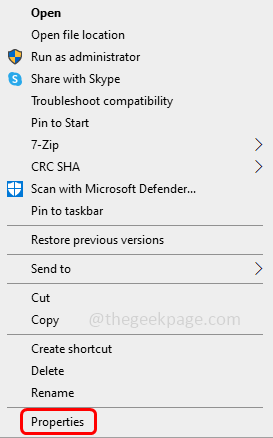
- 1353
- 357
- Howard Fritsch
Microsoft Edge tem uma opção interessante chamada modo de desempenho. Nas versões mais recentes, é chamado de modo de eficiência. Esse recurso destina -se a reduzir a carga da CPU e melhorar o gerenciamento de memória do navegador. Ele também salva a bateria e ajusta o desempenho para se alinhar com as especificações do seu dispositivo. O usuário pode experimentar algum atraso nos vídeos ou ter animações lentas, mas durará um minuto ou mais. Neste artigo, vamos ver como ativar ou desativar o modo de desempenho no navegador Microsoft Edge.
Ativar ou desativar o modo de desempenho
Passo 1: Clique com o botão direito do mouse no Microsoft Borda ícone e da lista apareceu clique em propriedades
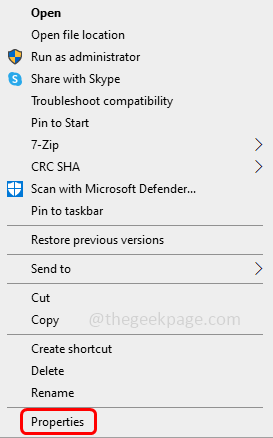
Etapa 2: Se você não conseguir encontrar o ícone da borda do Microsoft, digite a borda na barra de pesquisa do Windows e vá para o local do arquivo onde o arquivo de borda está presente
Etapa 3: Clique com o botão direito do mouse e, na lista apareceu, clique nas propriedades
Etapa 4: vá para o atalho aba
Etapa 5: no alvo campo dar uma espaço no final e depois adicione o seguinte
--Ativar-fumas = msPerformAncemodeToggle
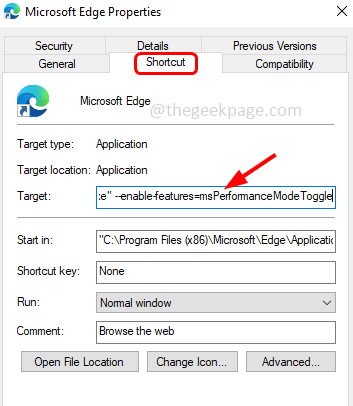
Etapa 6: para salvar as alterações, clique em Aplicar e então OK
Etapa 7: abra o navegador Microsoft Edge e clique em três pontos no canto superior direito
Etapa 8: Na lista, encontre Configurações e clique nele

Etapa 9: à esquerda, clique em sistema e desempenho (em versões anteriores de borda, é chamado sistema)
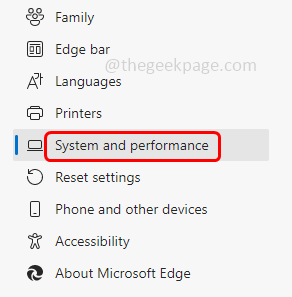
Etapa 10: à direita, abaixo otimizar o desempenho seção, Ativar o modo de eficiência LIGUE Ao clicar na barra de alternância ao lado dela.
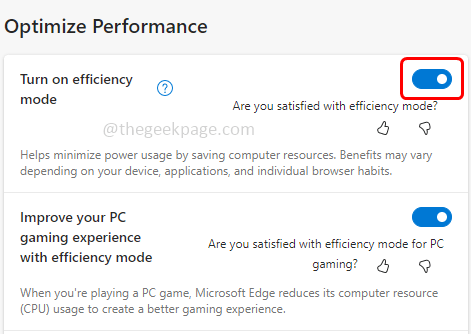
Observação: Nas versões anteriores da borda, em vez de ativar o modo de eficiência, você encontrará modo de desempenho. Então, se você tiver o modo de desempenho, selecione Sempre Do modo de desempenho suspenso. Isso permitirá o modo de desempenho
Etapa 11: para desativar Ele, clique no modo de eficiência de Turn on Efficity alternar bar novamente (a cor azul não deve estar presente na barra de alternância). Nas versões mais antigas do modo de desempenho suspenso selecionar sempre fora

É isso! Espero que este artigo seja útil. Obrigado!!
- « Como corrigir a configuração do aplicativo indisponível no vapor
- PIP não é reconhecido como uma correção de comando interna ou externa »

